Để tránh những sai sót không đáng có khi gởi file đặt hàng như: không mở file được do nhà sản xuất không có phần mềm khách hàng sử dụng, nhân viên xử lý kỹ thuật mở file pcb của khách hàng gây ra thay đổi trên mạch.... Các bạn nên xuất file Gerber để gởi đặt hàng cho nhà sản xuất PCB. Tất cả các nhà sản xuất PCB đều có thể nhận Gerber.
Để đảm bảo rằng mạch bạn thiết kế đã đúng tiêu chuẩn mà nhà sản xuất PCB có thể làm, trước khi xuất Gerber bạn nên đọc kỹ quy cách mạch in của các nhà sản xuất PCB đặt ra.
Sau đây là hướng dẫn xuất File Gerber từ phần mềm Altium Designer 18 (các phiên bản khác cũng tương tự):
1. Đặt tọa độ 0 cho mạch: Edit -> Origin -> Set
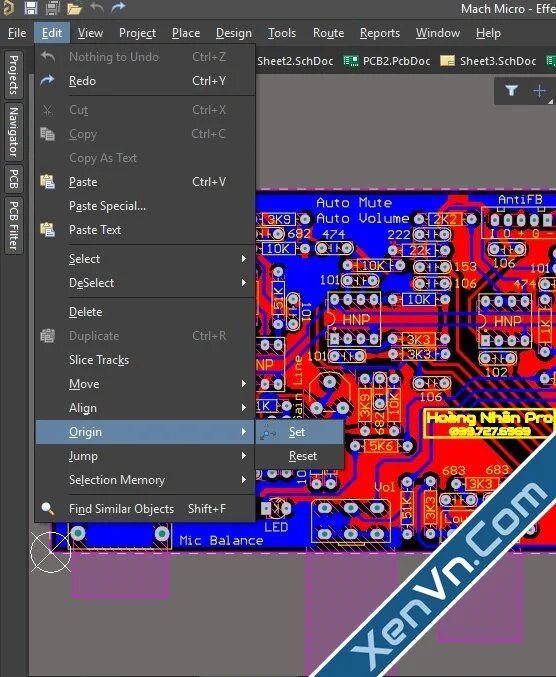
Sau đó click chuột vào góc dưới - trái của đường Keep-Out Layer (đường bao màu hồng xung quanh mạch, nó dùng để qui định kích thước mạch, có thể vẽ đường này bằng cách nhấn phím tắt P -> L, sau đó nhấn nút Tab -> trong ô Current Layer chọn Keep-Out Layer)
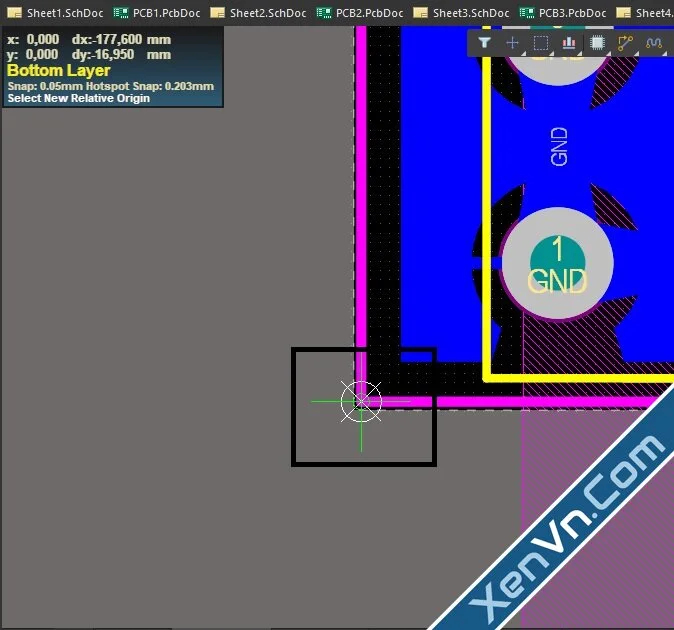
2. Xuất file Gerber: File -> Fabrication Outputs -> Gerber Files
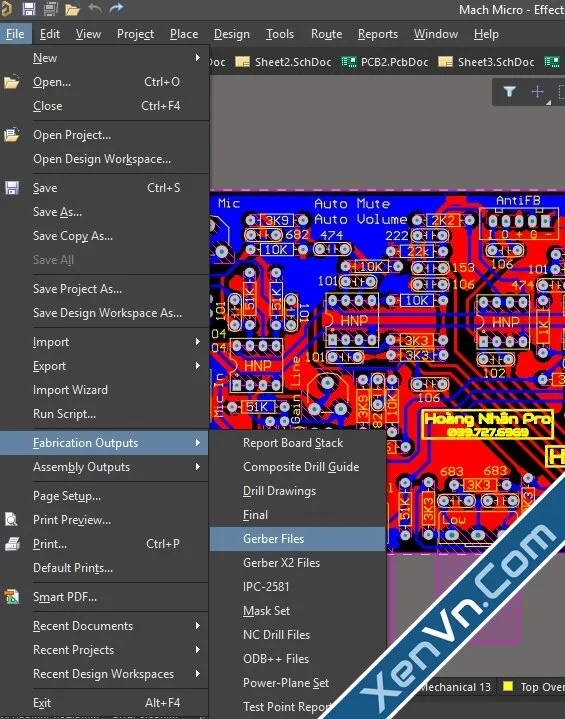
Lựa chọn các thông số như sau:
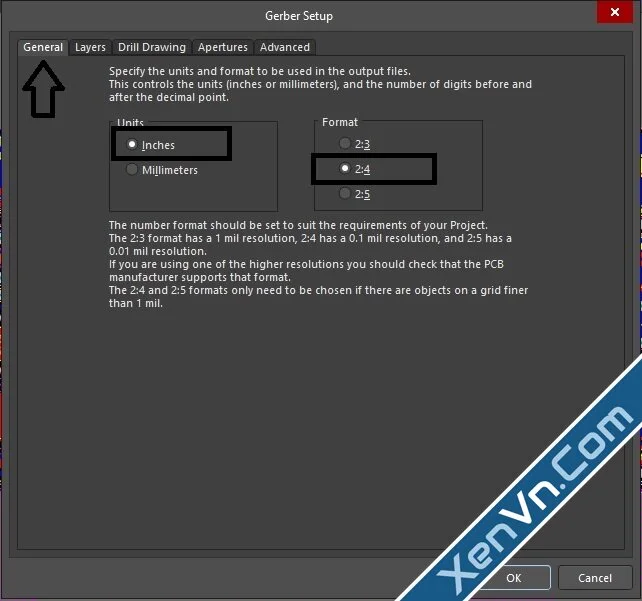
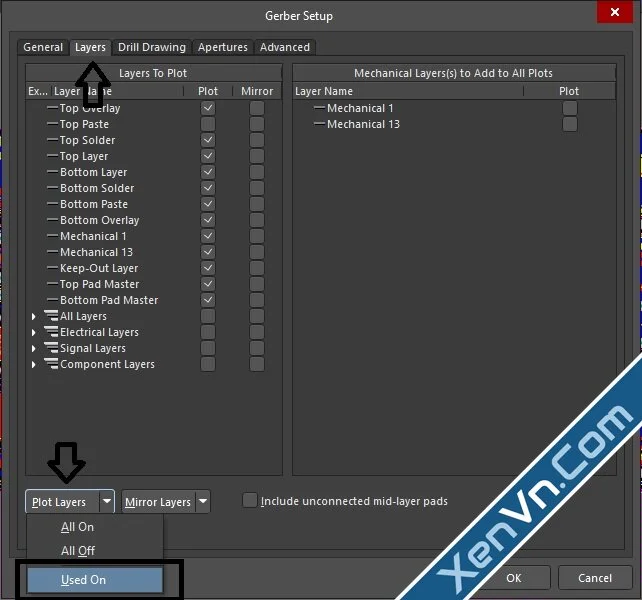
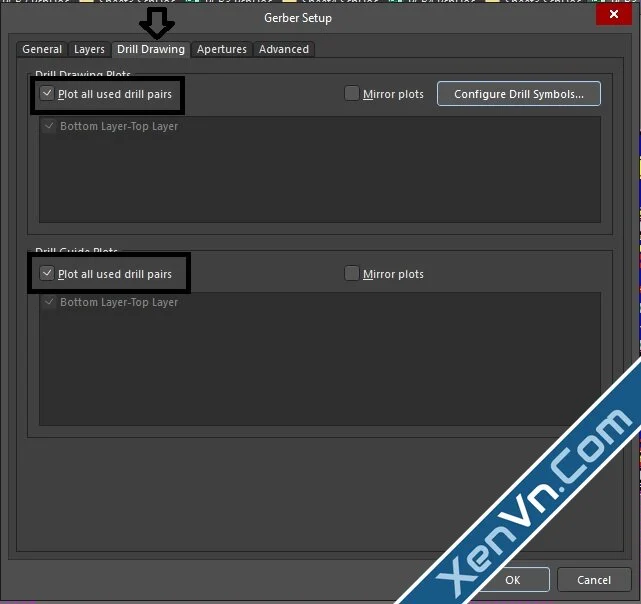
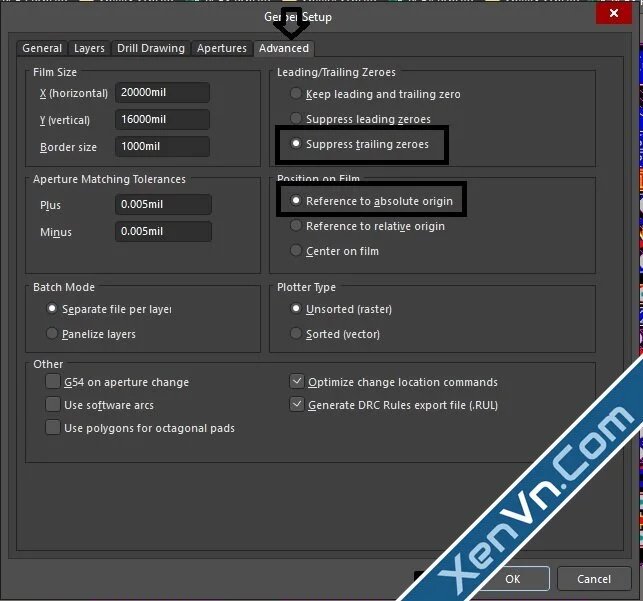
Sau khi lựa chọn xong, nhấn OK. Một tab mới sẽ hiện ra với tên CAMtastic... Ta cứ để đó, quay lại tab mạch điện để tiếp tục.
3. Xuất file khoan (Drill): File -> Fabrication Outputs -> NC Drill Files
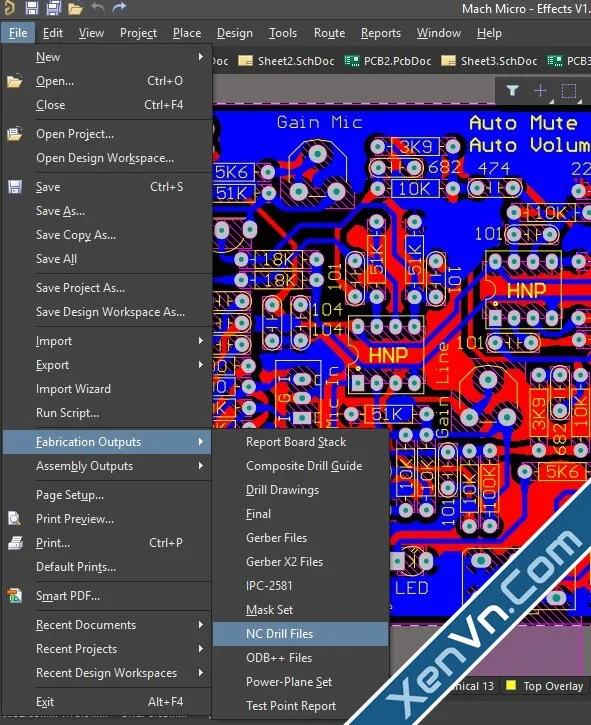
Lựa chọn các thông số như sau
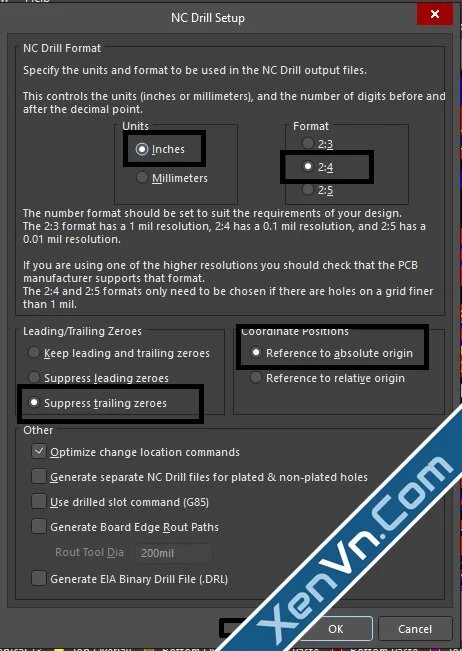
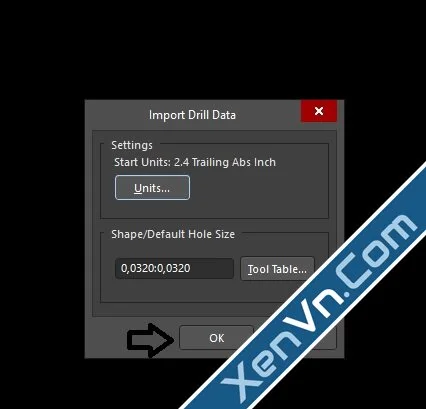
Sau khi lựa chọn xong, nhấn OK. Một tab mới nữa sẽ hiện ra với cũng với tên CAMtastic... Bây giờ toàn bộ file Gerber đã xuất xong. Bạn có thể tắt 2 tab vừa mở ra này mà không cần Save lại.
Bạn mở thư mục chứa file mạch đang làm, sẽ thấy xuất hiện thư mục tên Project Outputs for...., đây là các file Gerber, các bạn copy và gửi cho nhà sản xuất PCB.
Tải về Altium Designer 18.1.9 build 240 - Full
Để đảm bảo rằng mạch bạn thiết kế đã đúng tiêu chuẩn mà nhà sản xuất PCB có thể làm, trước khi xuất Gerber bạn nên đọc kỹ quy cách mạch in của các nhà sản xuất PCB đặt ra.
Sau đây là hướng dẫn xuất File Gerber từ phần mềm Altium Designer 18 (các phiên bản khác cũng tương tự):
1. Đặt tọa độ 0 cho mạch: Edit -> Origin -> Set
Sau đó click chuột vào góc dưới - trái của đường Keep-Out Layer (đường bao màu hồng xung quanh mạch, nó dùng để qui định kích thước mạch, có thể vẽ đường này bằng cách nhấn phím tắt P -> L, sau đó nhấn nút Tab -> trong ô Current Layer chọn Keep-Out Layer)
2. Xuất file Gerber: File -> Fabrication Outputs -> Gerber Files
Lựa chọn các thông số như sau:
Sau khi lựa chọn xong, nhấn OK. Một tab mới sẽ hiện ra với tên CAMtastic... Ta cứ để đó, quay lại tab mạch điện để tiếp tục.
3. Xuất file khoan (Drill): File -> Fabrication Outputs -> NC Drill Files
Lựa chọn các thông số như sau
Sau khi lựa chọn xong, nhấn OK. Một tab mới nữa sẽ hiện ra với cũng với tên CAMtastic... Bây giờ toàn bộ file Gerber đã xuất xong. Bạn có thể tắt 2 tab vừa mở ra này mà không cần Save lại.
Bạn mở thư mục chứa file mạch đang làm, sẽ thấy xuất hiện thư mục tên Project Outputs for...., đây là các file Gerber, các bạn copy và gửi cho nhà sản xuất PCB.
Tải về Altium Designer 18.1.9 build 240 - Full
